Movie Maker 破解版不用再找了,OpenShot 影片剪輯工具繁中版,開放所有人免費使用 ( Windows/Mac )
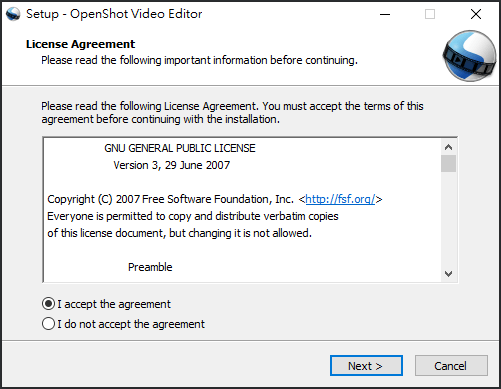 △ 有安裝版也有免安裝版,下載點文末提供。支援繁體中文、操作簡單直覺
△ 有安裝版也有免安裝版,下載點文末提供。支援繁體中文、操作簡單直覺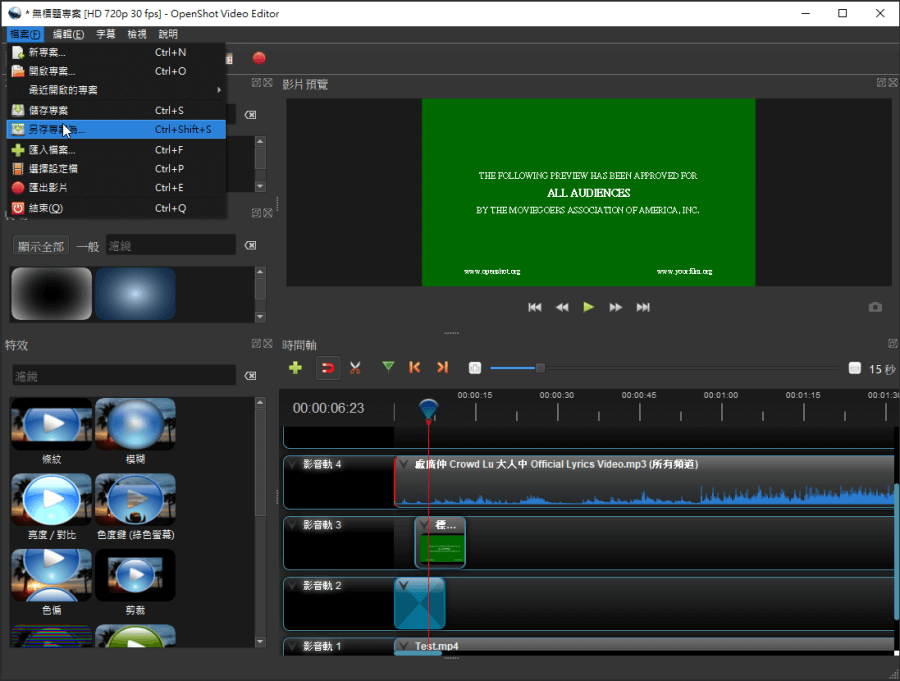 △ 影片剪輯軟體本來就需要一點時間摸索,如果是英文的話可能又會難上加難,好消息是 OpenShot 支援繁體中文,語言沒問題的話就先會一半啦,加上操作介面相當簡易,主要分為預覽區、時間軸、特效、轉場等幾個區域。快速修剪與裁切影片
△ 影片剪輯軟體本來就需要一點時間摸索,如果是英文的話可能又會難上加難,好消息是 OpenShot 支援繁體中文,語言沒問題的話就先會一半啦,加上操作介面相當簡易,主要分為預覽區、時間軸、特效、轉場等幾個區域。快速修剪與裁切影片 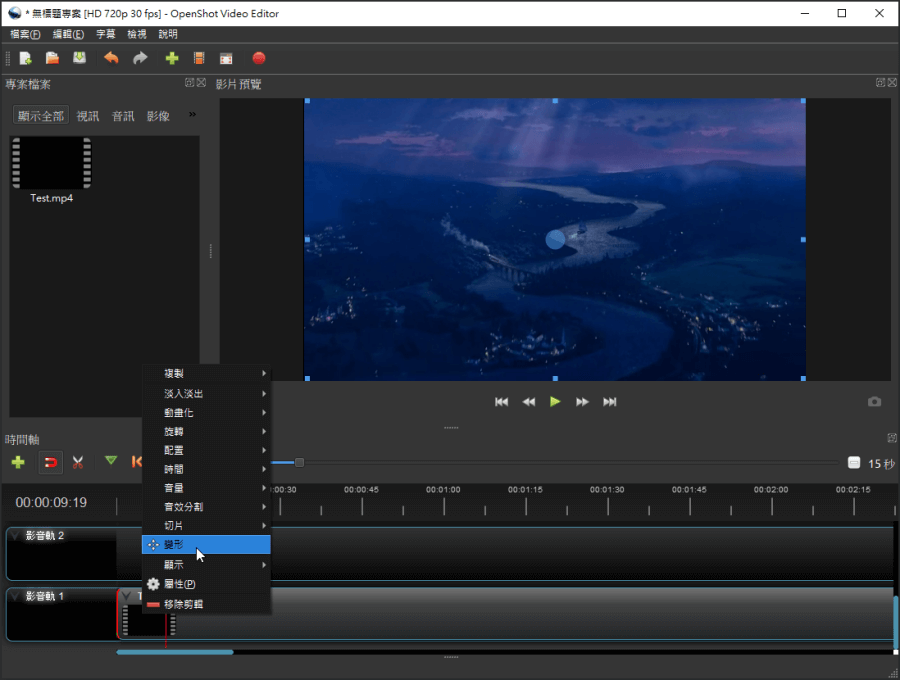 △ 影片形狀調整、位置等也可以透過 OpenShot 來快速剪輯。
△ 影片形狀調整、位置等也可以透過 OpenShot 來快速剪輯。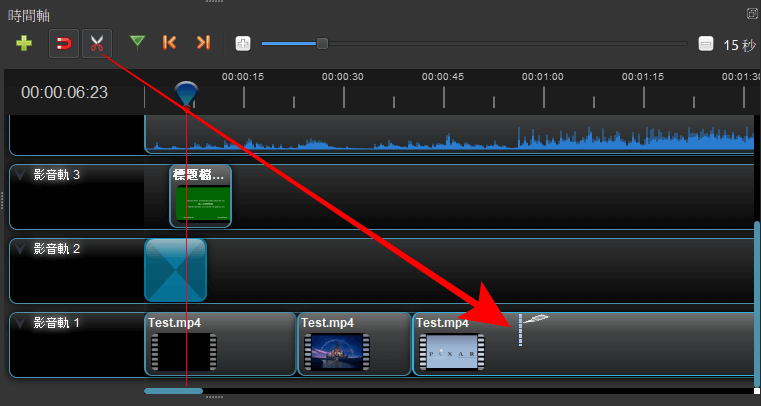 △ 按下時間軸上的剪刀,可以裁剪影片,時間對著時間軸的影片點擊,就可以快速切割啦,切割的片段也可以直接拖移調整順序。內建豐富轉場與特效
△ 按下時間軸上的剪刀,可以裁剪影片,時間對著時間軸的影片點擊,就可以快速切割啦,切割的片段也可以直接拖移調整順序。內建豐富轉場與特效 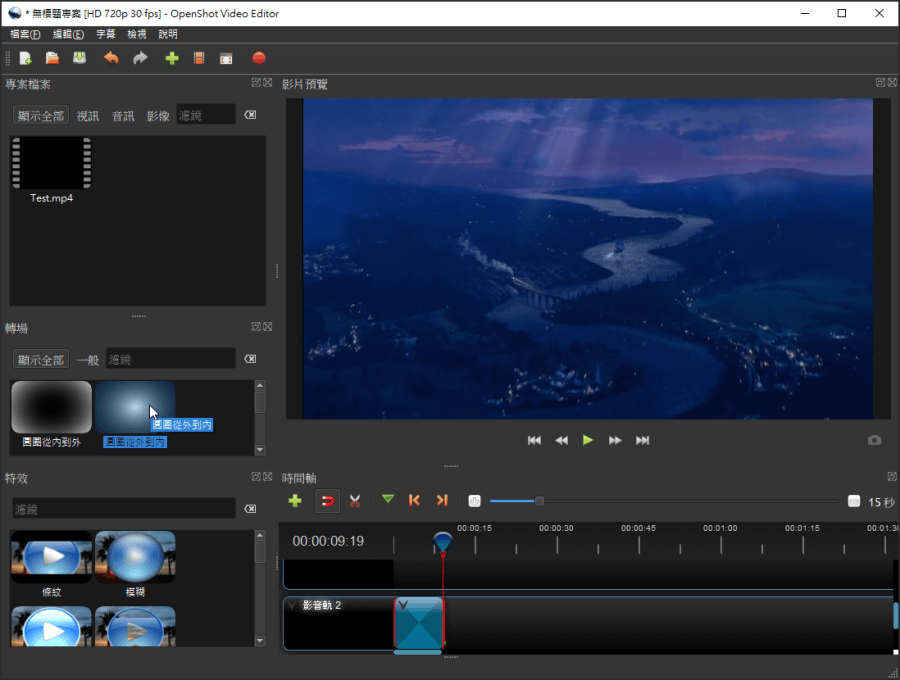 △ 片段間的轉場、特效也不必太擔心,OpenShot 內建豐富的素材,要新增的話,同樣也是非常直覺的拖移到時間軸上的兩個片段中間就可以囉,點選預覽區塊裡的播放就可以預覽轉場特效效果。無限影片軌、音軌隨你新增
△ 片段間的轉場、特效也不必太擔心,OpenShot 內建豐富的素材,要新增的話,同樣也是非常直覺的拖移到時間軸上的兩個片段中間就可以囉,點選預覽區塊裡的播放就可以預覽轉場特效效果。無限影片軌、音軌隨你新增 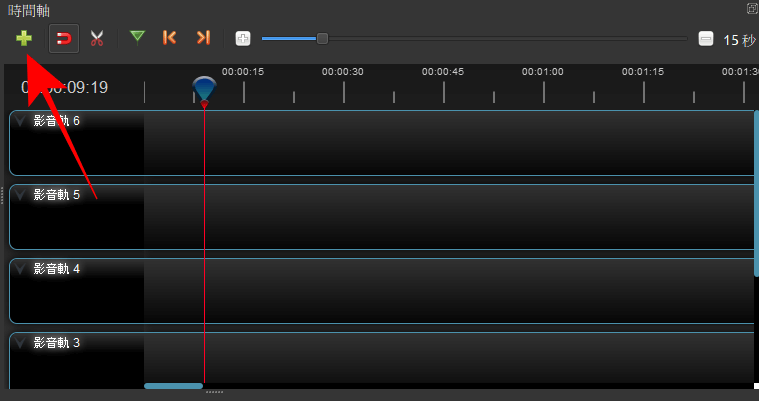 △ 要在時間軸新增軌道的話,直接點擊+號就可以,你高興新增幾個就新增幾個!內件豐富標題、字幕樣板
△ 要在時間軸新增軌道的話,直接點擊+號就可以,你高興新增幾個就新增幾個!內件豐富標題、字幕樣板 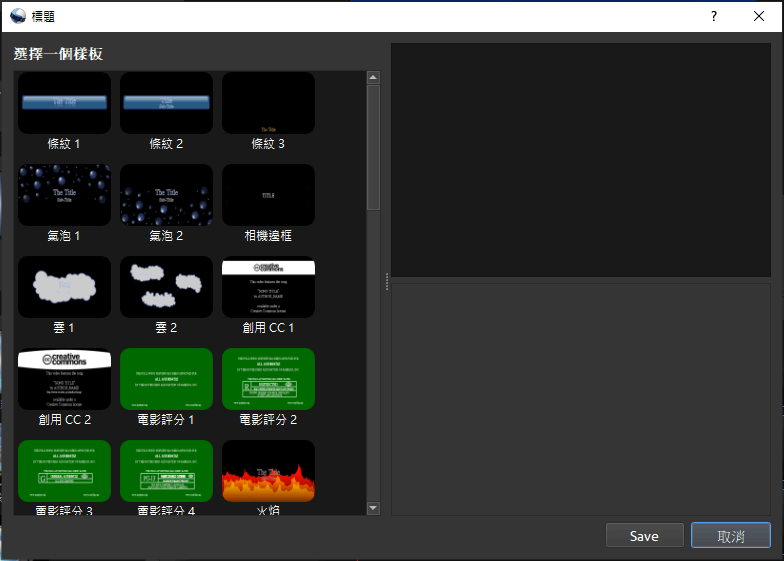 △ 字幕、標題是每部影片必備的,OpenShot 除了基本功能之外,也內建標題、字幕效果,裡面的文字、大小、字體、顏色通通可以調整,要新增的話,同樣直接拖移到時間軸內就可以囉!影片慢動作、快轉
△ 字幕、標題是每部影片必備的,OpenShot 除了基本功能之外,也內建標題、字幕效果,裡面的文字、大小、字體、顏色通通可以調整,要新增的話,同樣直接拖移到時間軸內就可以囉!影片慢動作、快轉 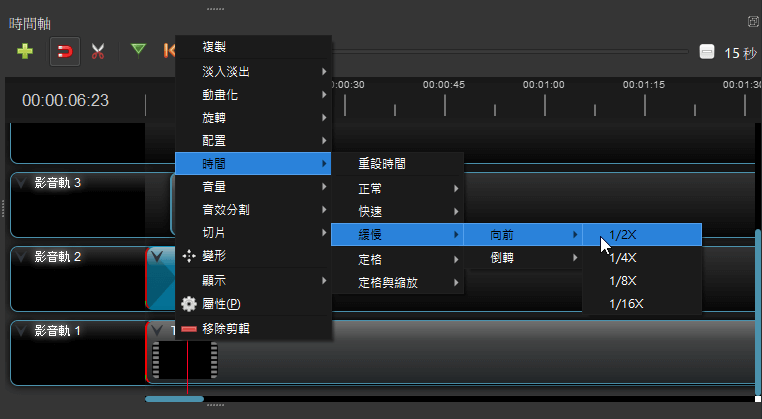 △ 影片快轉、慢動作,可以透過點擊右鍵裡面的「時間」來調整,有 1/2、1/4、1/8、1/16 可以調整,此外也能定格、定格縮放等調整也通通支援。真的是一款基本功能做足的工具~音量細節調整
△ 影片快轉、慢動作,可以透過點擊右鍵裡面的「時間」來調整,有 1/2、1/4、1/8、1/16 可以調整,此外也能定格、定格縮放等調整也通通支援。真的是一款基本功能做足的工具~音量細節調整  △ 音量的部分,淡出、淡入、音量重設,也都可以透過右鍵來喚出功能選單設定~不管是新增配樂、音效、情境音樂通通沒有難度啦。支援多種常見輸出格式
△ 音量的部分,淡出、淡入、音量重設,也都可以透過右鍵來喚出功能選單設定~不管是新增配樂、音效、情境音樂通通沒有難度啦。支援多種常見輸出格式 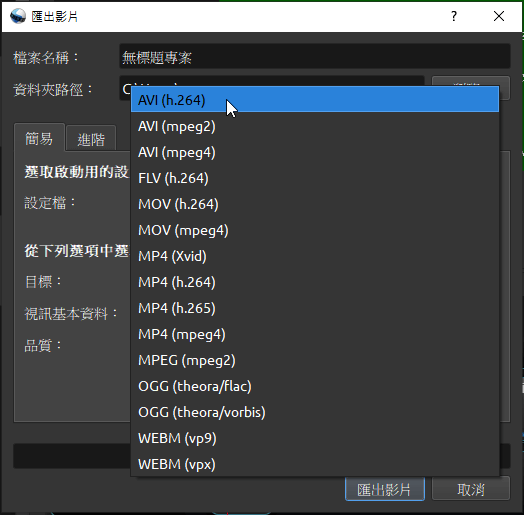 △ 輸出影片的格式包含:AVI、FLV、MOV、MP4、MPEG、OGG、WEBM 等常見影片格式,如果你需要基本的影片剪輯、裁切、新增配樂、轉場特效、新增字幕等,我個人覺得這款 OpenShot 真的非常足夠啦,而且個人覺得比 Movie Maker 好用跟多,光是內建的轉場跟特效就完勝啦 XD 所以有影片剪輯需求的人趕快收下吧!https://www.openshot.org/zh-hant/64bit 免安裝版:
△ 輸出影片的格式包含:AVI、FLV、MOV、MP4、MPEG、OGG、WEBM 等常見影片格式,如果你需要基本的影片剪輯、裁切、新增配樂、轉場特效、新增字幕等,我個人覺得這款 OpenShot 真的非常足夠啦,而且個人覺得比 Movie Maker 好用跟多,光是內建的轉場跟特效就完勝啦 XD 所以有影片剪輯需求的人趕快收下吧!https://www.openshot.org/zh-hant/64bit 免安裝版:OpenShot Video Editor 2.44 64bit.7z(GOOGLE下載)
OpenShot Video Editor 2.44 64bit.7z(HAMICLOUD下載)
OpenShot Video Editor 2.44 64bit.7z(1DRV下載)
檔案大小:154.47 MB32bit 免安裝版:
OpenShot Video Editor 2.44 32bit.7z(GOOGLE下載)
OpenShot Video Editor 2.44 32bit.7z(1DRV下載)
OpenShot Video Editor 2.44 32bit.7z(HAMICLOUD下載)
檔案大小:154.85 MBMac 版本:
OpenShot 2.4.4.dmg(GOOGLE下載)
OpenShot 2.4.4.dmg(1DRV下載)
OpenShot 2.4.4.dmg(HAMICLOUD下載)
檔案大小:135.50 MBLinux 版本:
OpenShot 2.4.4 x86_64.AppImage(GOOGLE下載)
OpenShot 2.4.4 x86_64.AppImage(1DRV下載)
OpenShot 2.4.4 x86_64.AppImage(HAMICLOUD下載)
檔案大小:152.75 MB




